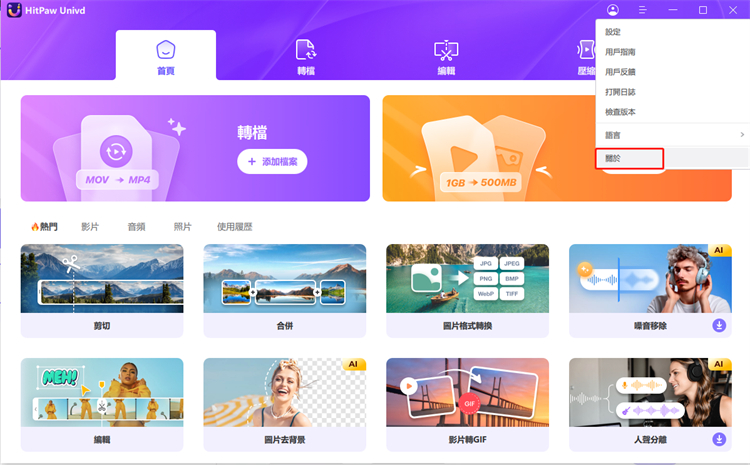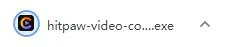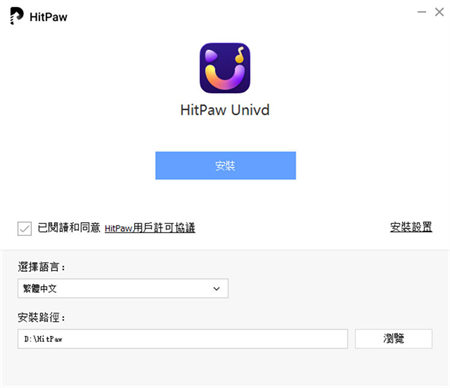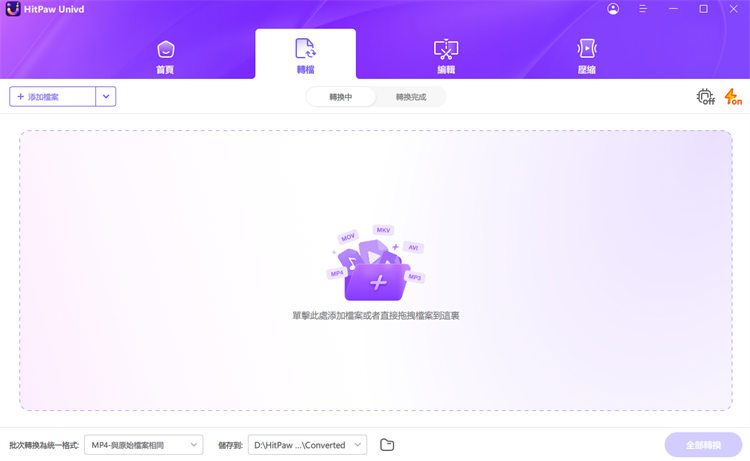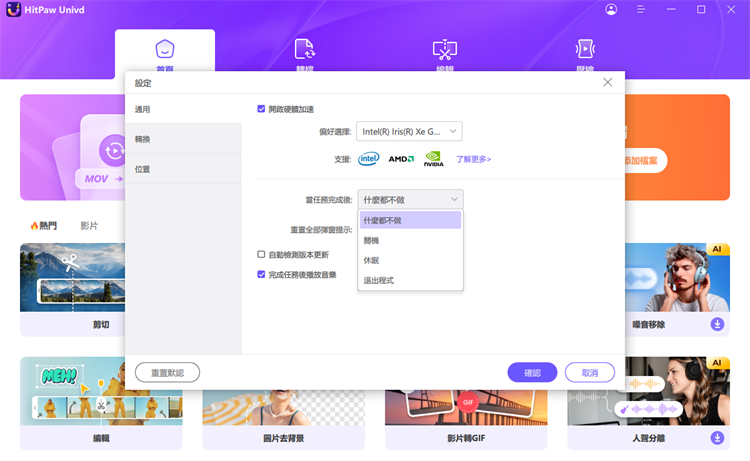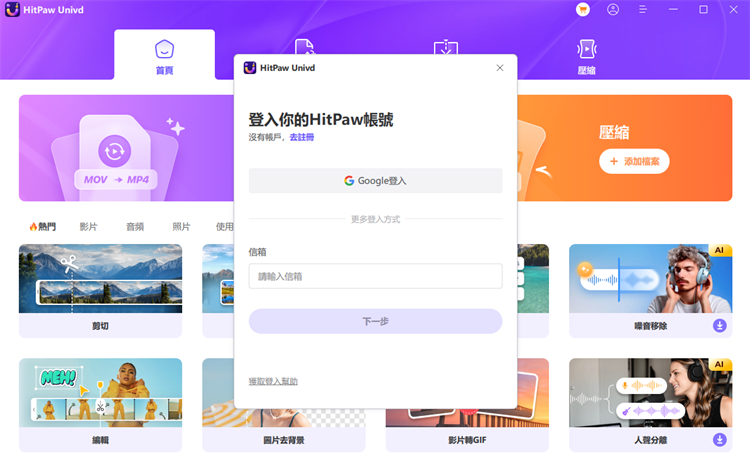目錄
支援影音壓縮,如果您想轉換各種影片/音檔,那就對了。請跟隨我們學習在 Windows 和 Mac 上使用 HitPaw Univd。
步驟 1: 下載和安裝
-
如果您的電腦上仍然沒有安裝 HitPaw Univd。點選以下按鈕下載 HitPaw Univd。
-
開啟"hitpaw-univd.exe"

-
在彈出視窗中,您可以點選"安裝"按鈕來安裝 HitPaw Univd。此外,您可以選擇自定義安裝選項,然後選擇您喜歡的語言和安裝路徑。

-
經過幾個安裝步驟後,您就可以在電腦上安裝 HitPaw Univd。點選它的圖示啟動軟體,看到清晰的主介面就可以開始轉換影片或音檔了。

步驟 2:優先選項
啟動 HitPaw Univd 後,您最好在使用前設定配置。您可以在第一次使用 HitPaw Univd 時設定所有優先選項,並在下次使用時從選單輕鬆進行更改。
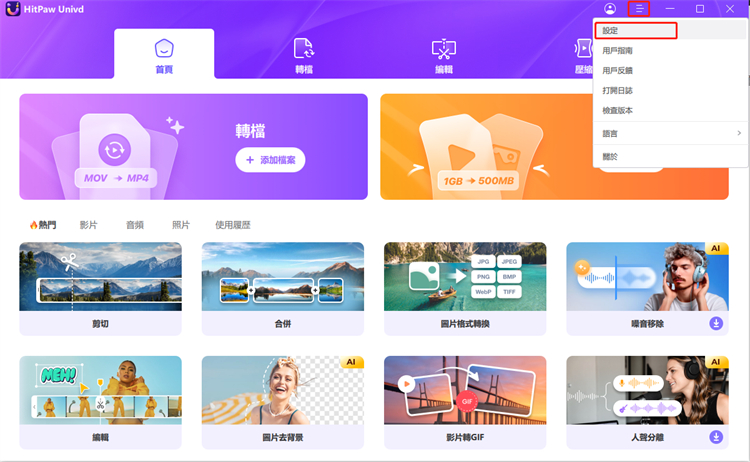
一般偏好
- 啟用硬體加速:選擇此選項可提高轉換速度。
- 任務完成後,選擇程式的什麼都不做、關閉電腦、睡眠模式或退出程式。
- 點選自動檢查更新。儲存此狀態,程式會自動為您更新到最新版本。
-
設定聲音提醒。如果您希望在任務完成時有聲音提醒,請啟用此選項,反之則不行。

轉換優先選項
選擇選項。轉換後檔案將自動從轉換列表中刪除。對於轉換任務,您可以將數字從 1 更改為 8。
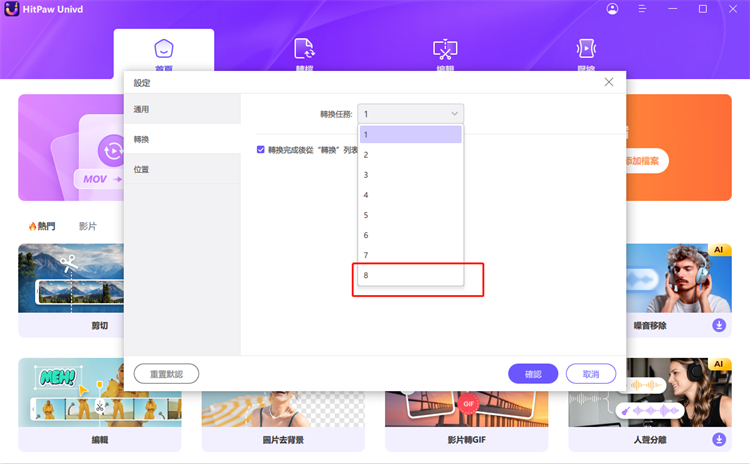
下載優先選項

- 設定下載任務的最大數量。您可以將數量從 1 更改為 8 以同時下載。
- 預設下載檔案型別、質量和字幕以進行批次下載。
- 選中自動下載字幕選項,YouTube 影片字幕將與影片一起下載。
- 設定啟動程式後自動恢復下載未完成的任務。選擇此選項:未完成的下載任務將在您開啟 HitPaw Univd 後立即恢復。
- 預設情況下將下載的音檔轉換為 MP3 格式。
位置偏好
您可以為轉換/下載/編輯的檔案選擇儲存位置,或點選開啟資料夾檢視您的影片儲存位置。然後點選確認以儲存您的設定或重置為預設值。
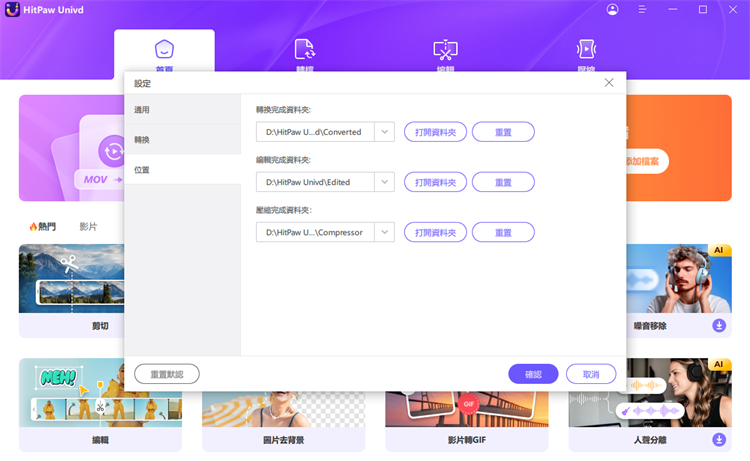
步驟 3: 語言
將影片轉換器的語言更改為您的首選語言。它支援16種語言,選擇你需要的語言。
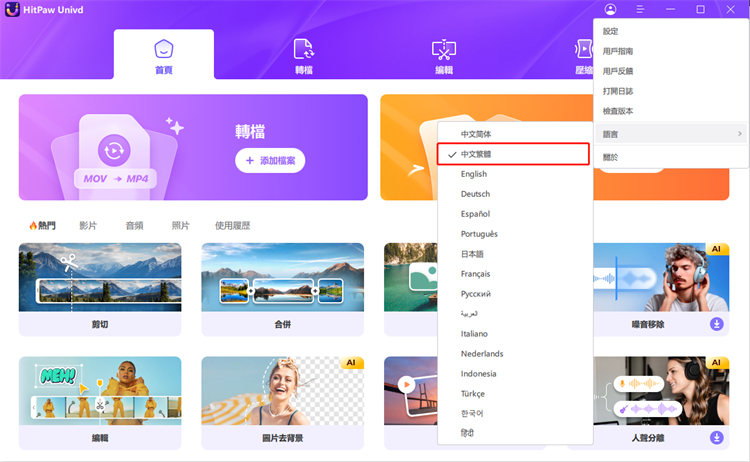
步驟 5: 日誌
點選以查詢影片轉換器的日誌檔案。如果您在使用本軟體時遇到任何問題,請聯絡我們的團隊並上傳日誌。
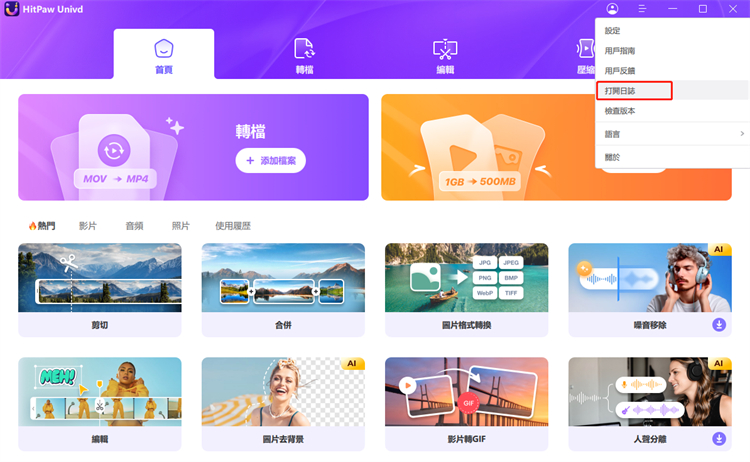
步驟 6: 反饋
聯絡我們的輔助團隊,向我們的團隊報告您的問題或提出您的建議。
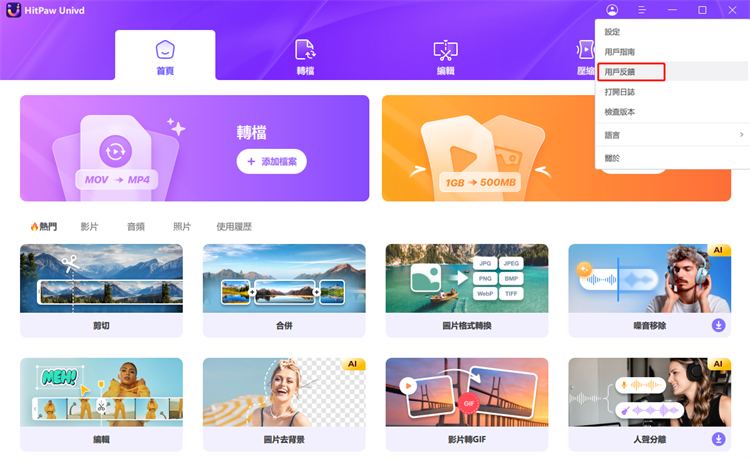
步驟 7: 教學
單擊"指南"選項以瞭解 HitPaw Univd 的完整指南。
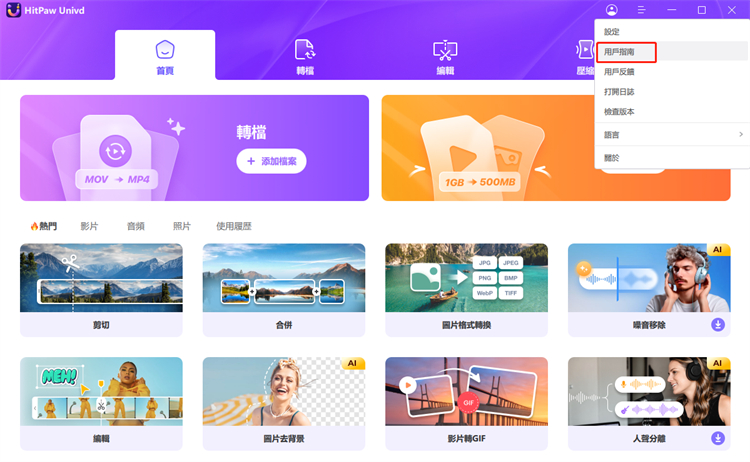
步驟 8: 檢查更新
您可以單擊檢查更新或將軟體設定為自動更新以使用新版本的 HitPaw Univd。
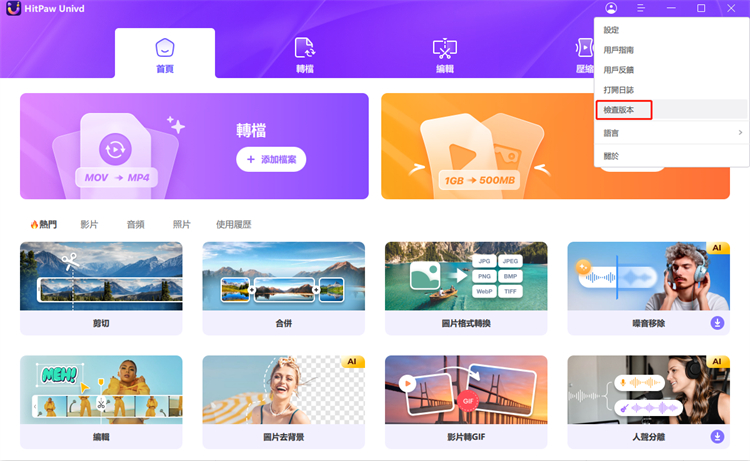
步驟 9: 關於
點選此處帶您發現HitPaw Univd更多新功能。